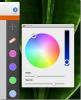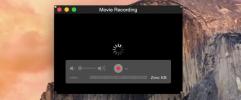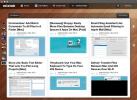Sådan kontrolleres kameramærke og indstillinger, der bruges til at tage et foto
Læring ved at gøre er muligvis den bedste måde at lære at gøre noget på. Det er heller ikke den glateste måde at lære en ny færdighed på, medmindre du finder en rigtig god startguide. Fotografering er en færdighed, som du nemt kan udvikle bare ved at tage flere fotos (selfies ikke inkluderet), og når du først har fået nogle grundlæggende ting, som reglen om tredjedele regnet ud, vil du gå dybere. Du vil se, hvilke kameraer der er derude, og hvad de kan gøre. Du ønsker at se, hvilke indstillinger, eksponeringsniveauet, brændvidde, eksponeringstid osv. Bruges til at fange en bestemt indstilling, og hvad der fungerer bedst for landskaber. For fotos, som du muligvis kan finde online på websteder som Flikr, kan informationen muligvis stilles til rådighed af ejeren sig selv, men hvis ikke, og hvis det ikke er blevet udslettet, så kan du her kontrollere det uden at have brug for noget ekstra apps. Dette fungerer på både Windows og OS X.
Find et foto, som du kan lide og gerne vil vide mere om fra en fotografs synspunkt. Du kan finde fantastiske fotos på Flickr eller Instagram. Download det til dit skrivebord. Højreklik på billedet, og vælg 'Egenskaber' på Windows i højreklik-kontekstmenuen på Windows. I egenskabsvinduet skal du gå til fanen Detaljer og rulle ned til afsnittet 'Kamera', hvor du kan se, hvilket kamera der blev brugt til at tage fotoet og andre kameraindstillinger. Disse inkluderer ISO-hastighed, eksponeringstid, F-stop med mere.
For fotos taget med et kamera og senere redigeret eller manipuleret med apps som Instgram, opbevares informationen som standard, medmindre du udtrykkeligt ekskluderer dem, når du gemmer dem.

På OS X skal du kun følge efter i stedet for at klikke på Egenskaber i højreklik-kontekstmenuen. Klik på 'Hent info'. Udvid sektionen Mere info i det vindue, der åbnes, for at se kameradetaljer og -indstillinger. Prøv at gentage disse indstillinger på dit kamera, når du tager billeder næste gang, og se, hvor godt de fungerer på dit emne og med dit kamera.
Søge
Seneste Indlæg
Samarbejdstegningsværktøj Gør det muligt at oprette forbindelse og tegne fra Mac og iPhone
Whiteboard Collaborative Tegning til Mac er et samarbejdsværktøj ti...
Sådan optages din iPhone-skærm på OS X
Det er ikke let at optage din iPhone-skærm, medmindre du har en fæn...
Bedste gratis Google Reader-alternativer til web, Windows og Mac
Google Reader vil snart være væk, og jo hurtigere du begynder at le...